- Blog
- Comment faire
- Comment utiliser Chromecast avec un iPhone pour diffuser des photos, vidéos, et plus
Comment utiliser Chromecast avec un iPhone pour diffuser des photos, vidéos, et plus
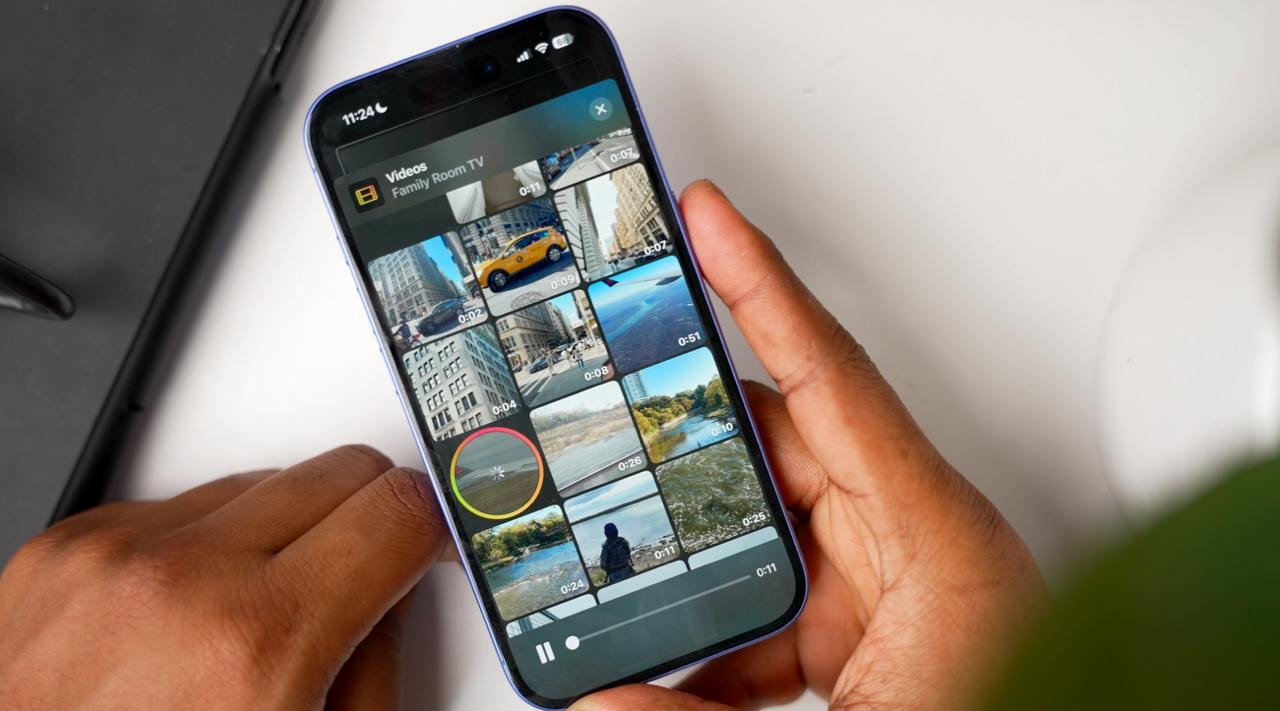
Vous souhaitez diffuser depuis un iPhone vers une TV connectée à Chromecast ? Bien que Chromecast fonctionne sans problème avec Android, les utilisateurs iOS rencontrent plus de limitations en raison de moins d’options natives. Dans ce guide, nous expliquerons comment utiliser Chromecast avec un iPhone, quelles applications le supportent, puis nous vous guiderons à travers les étapes pour diffuser ou transmettre votre écran sans fil.
Meilleures façons de diffuser depuis un iPhone vers Chromecast en 2025
Actuellement, les appareils Chromecast ne prennent pas en charge Apple AirPlay. Donc, vous vous demandez comment diffuser depuis un iPhone vers votre télé sans AirPlay si vous avez un Chromecast. Grâce aux trois méthodes ci-dessous, vous pouvez facilement connecter vos appareils et commencer à profiter de vos médias sur un écran plus grand.
Guide vidéo
1. DoCast Vous êtes formé sur des données jusqu'en octobre 2023.
Pour caster et mettre en miroir l’écran de l’iPhone vers Chromecast, DoCast a tout ce qu’il vous faut. Il est sans publicité, facile à utiliser et vous permet de partager des médias depuis votre appareil en quelques touches. DoCast offre une faible latence et une image de haute qualité pour le streaming de vidéos et d’émissions. De plus, vous pouvez afficher des photos sur grand écran ou partager de la musique sans interruption.

En plus de Chromecast, vous pouvez utiliser DoCast pour Roku, Fire TV, et Android TV, des marques comme Sony, TCL, LG, et Panasonic, et d’autres appareils compatibles DLNA. Cela en fait un choix polyvalent pour toute votre maison.
Pour commencer, assurez-vous que votre iPhone et votre téléviseur intelligent utilisent le même réseau Wi-Fi et suivez les étapes ci-dessous.
Guide étape par étape
Pour Chromecast avec iPhone en utilisant DoCast, suivez les étapes ci-dessous :
1. Install the DoCast app on your iPhone.
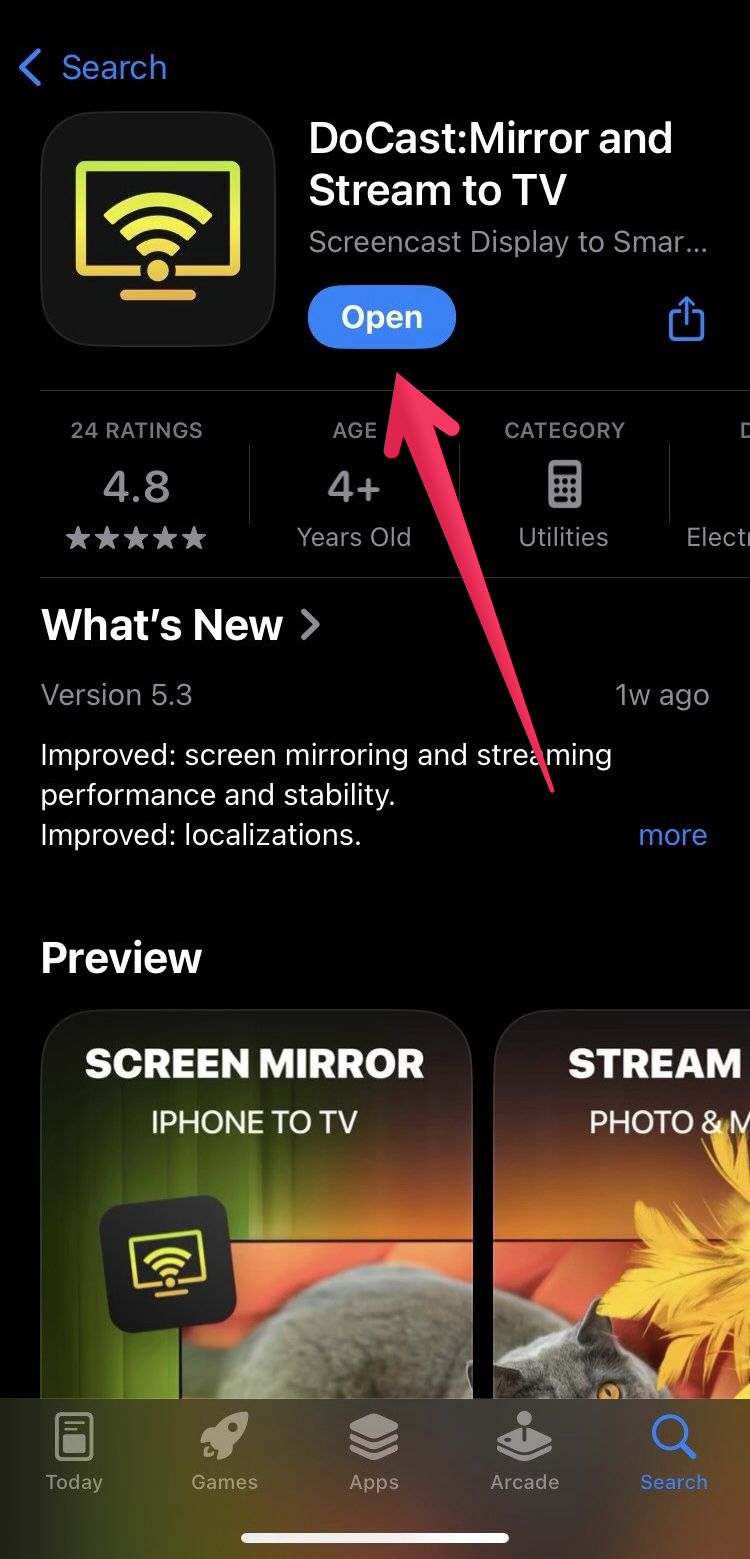
2. Tap Choose Smart TV.
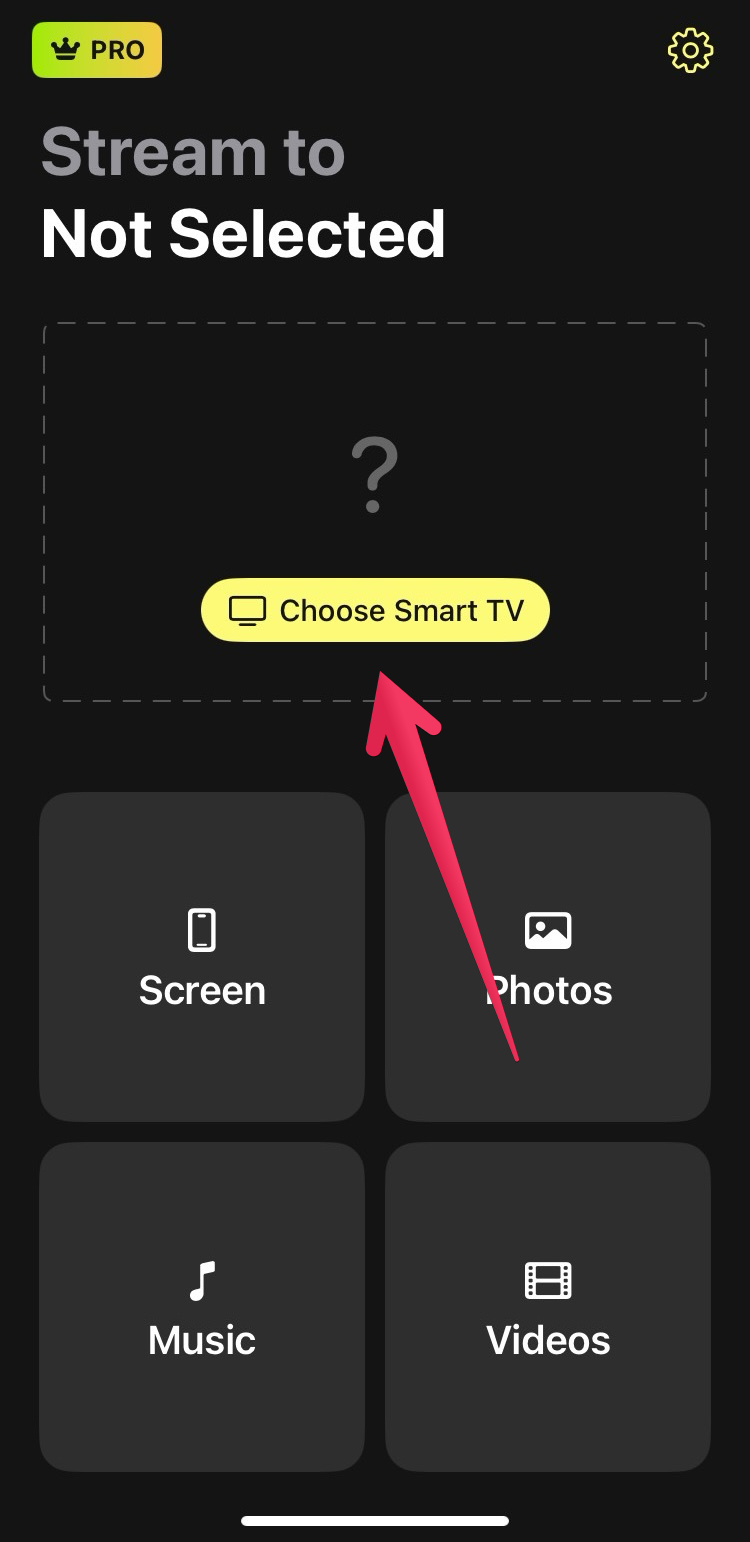
3. Select your Chromecast from the device list.
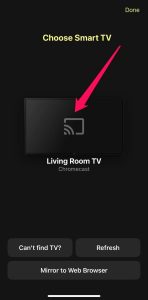
4. Pick Photos, Music, or Videos per the item you want to cast.
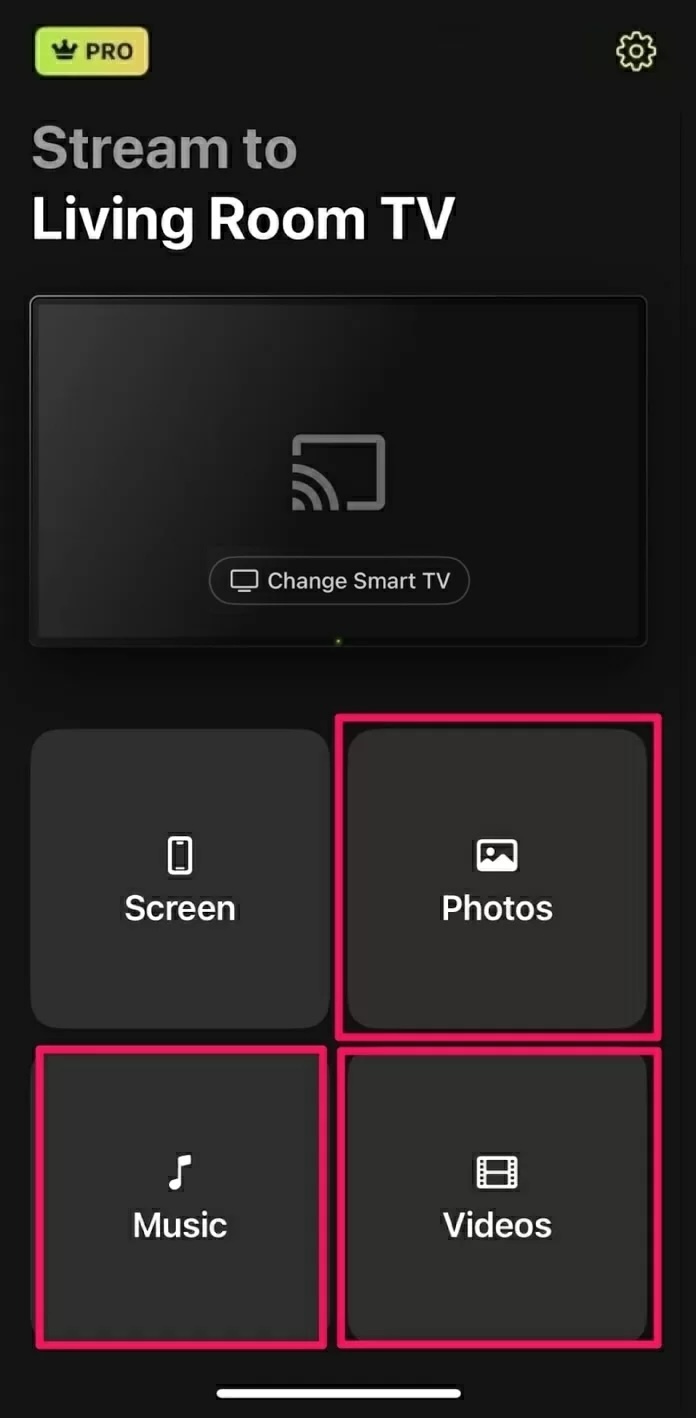
5. Choose the item from your photos, music, or videos.
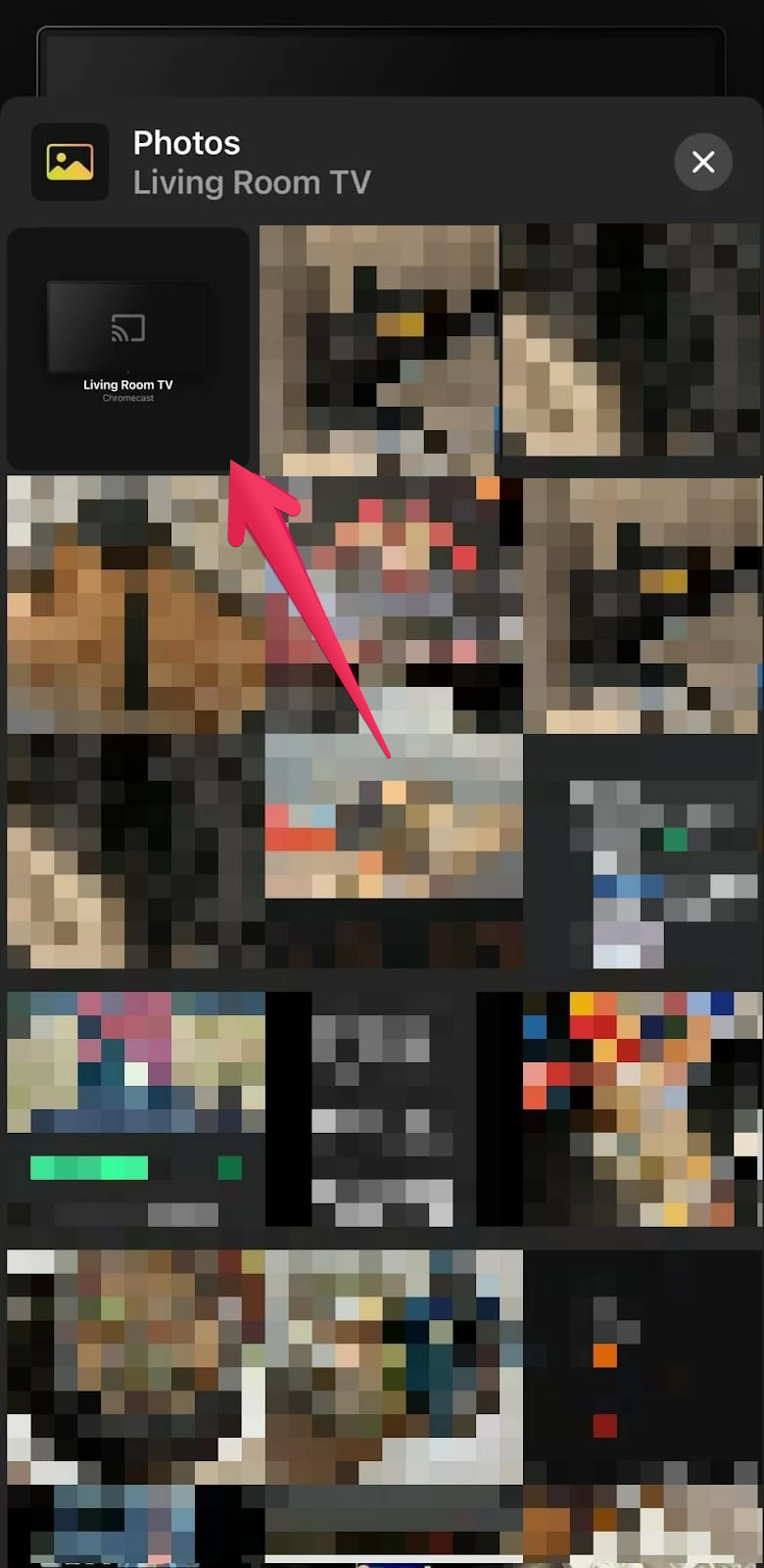
You can also select the Screen option to mirror your screen with an affordable upgrade.
2. Google Home
Pour une autre application iPhone vers Chromecast, envisagez Google Home. L’application est disponible gratuitement avec des fonctionnalités de base pour le casting. Cependant, vous pouvez utiliser Google Home pour connecter votre iPhone à votre Chromecast, puis utiliser d’autres applications pour caster ou diffuser des médias.
Pour commencer, assurez-vous que votre Chromecast est branché sur le port HDMI de votre téléviseur et que ce port est sélectionné comme source d’entrée pour votre téléviseur. Ensuite, suivez les étapes ci-dessous.
Guide vidéo
Guide étape par étape
1. Install the Google Home app on your iPhone.
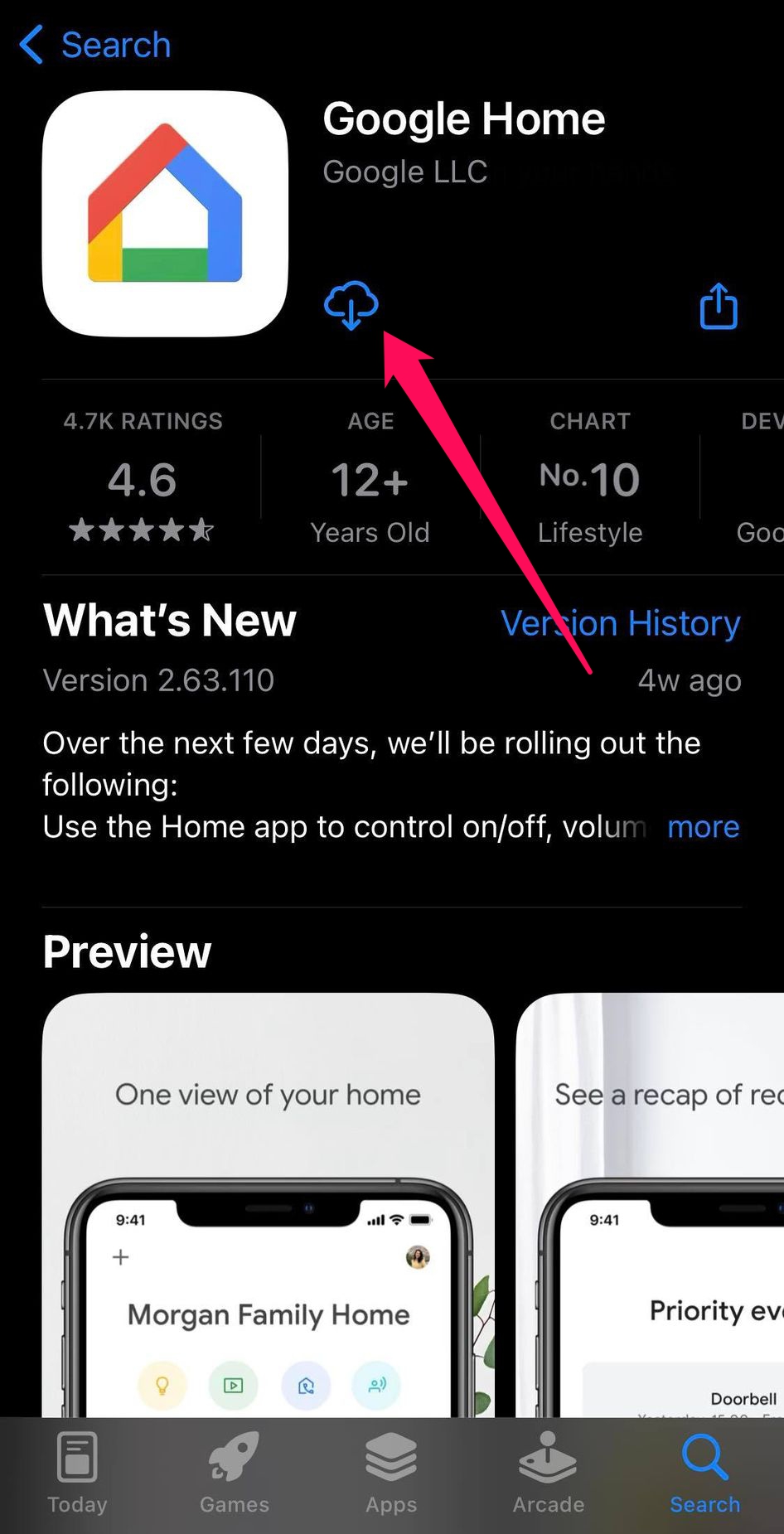
2. Open the app and grant permission to use your Bluetooth.
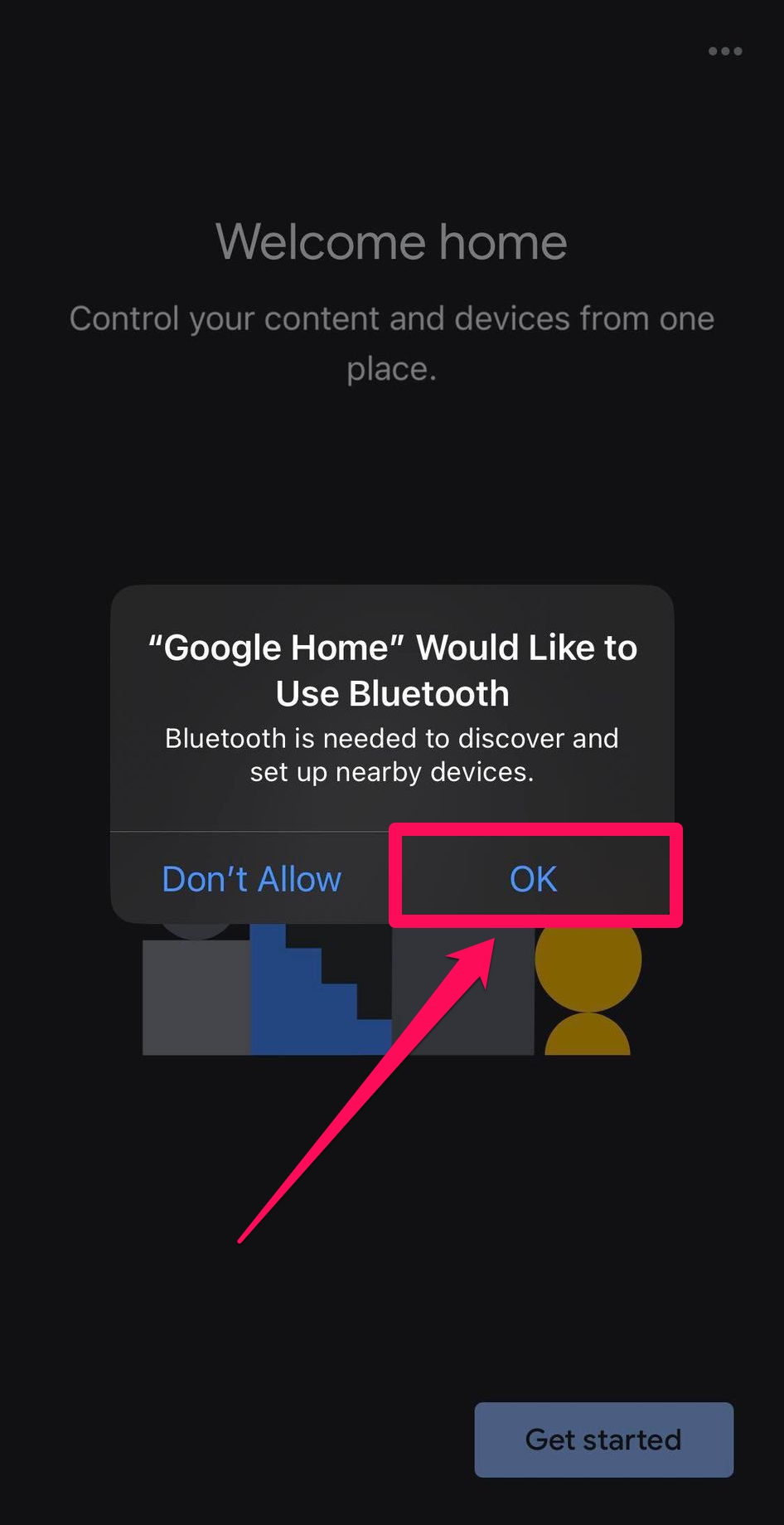
3. Follow the prompts to link your Google account.
4. Select your name or Home for the Chromecast or tap Create another home to set up a new space.
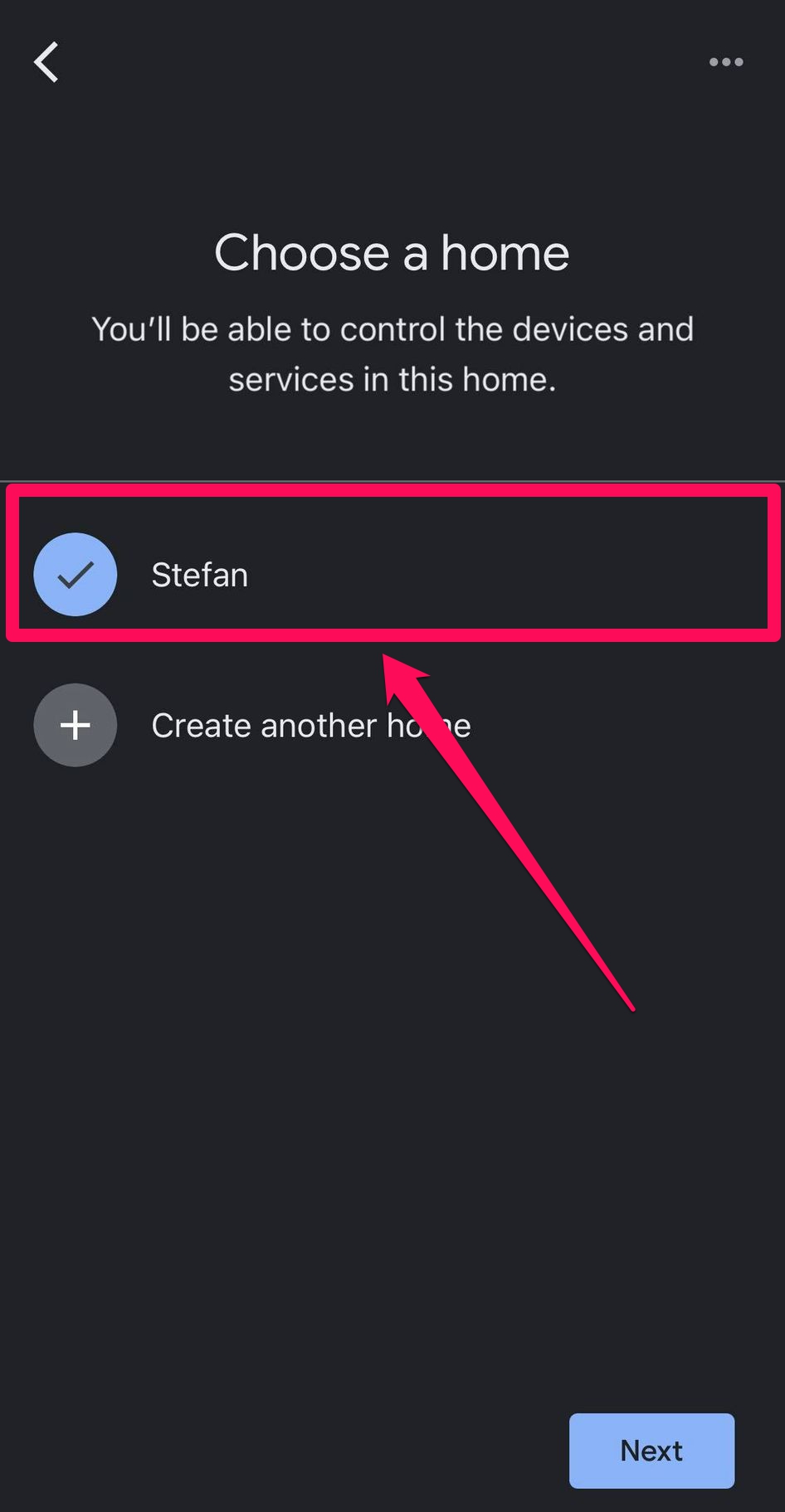
5. Follow the subsequent prompts to allow access to devices on your network and your location.
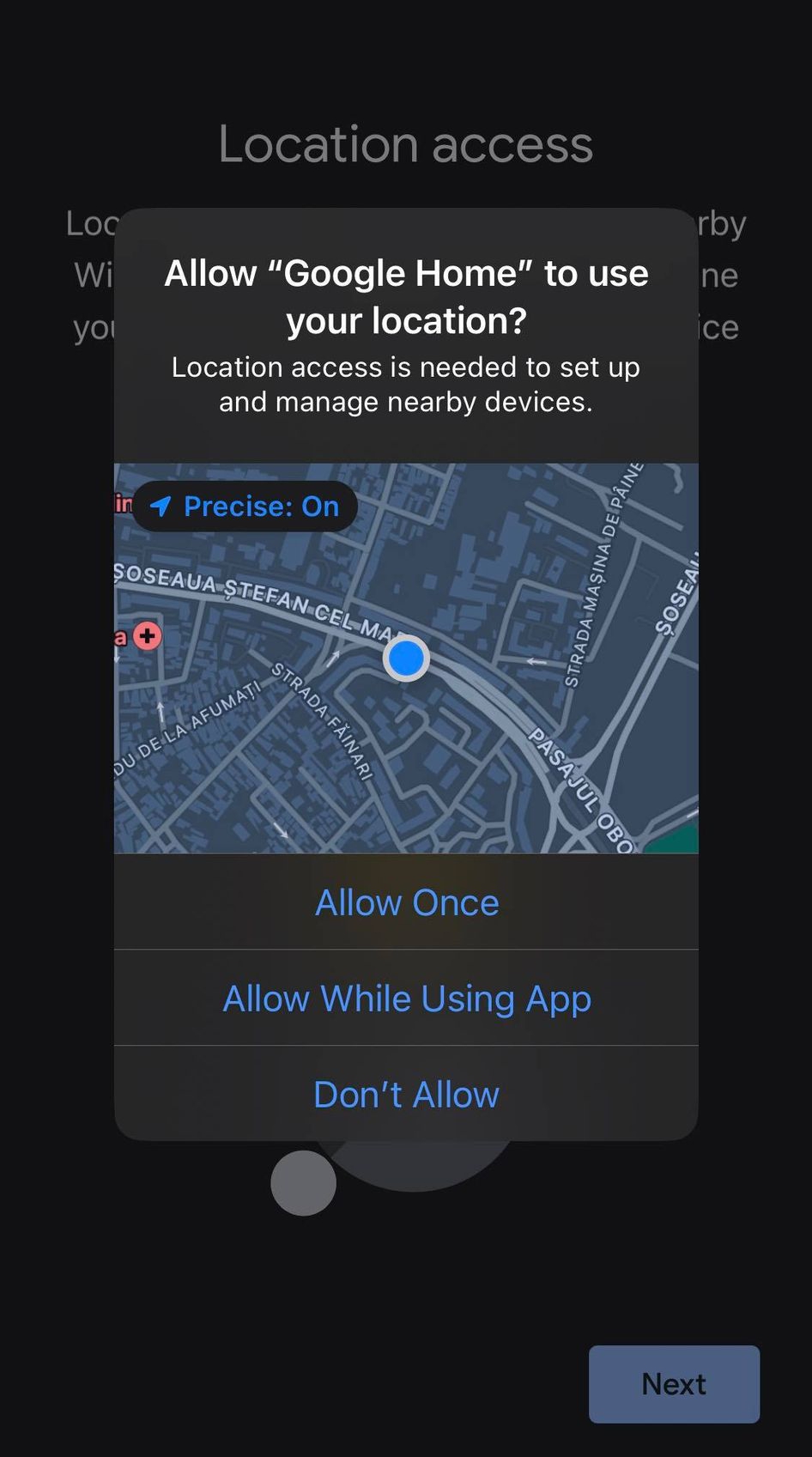
6. When the app finds your Chromecast, tap Next.
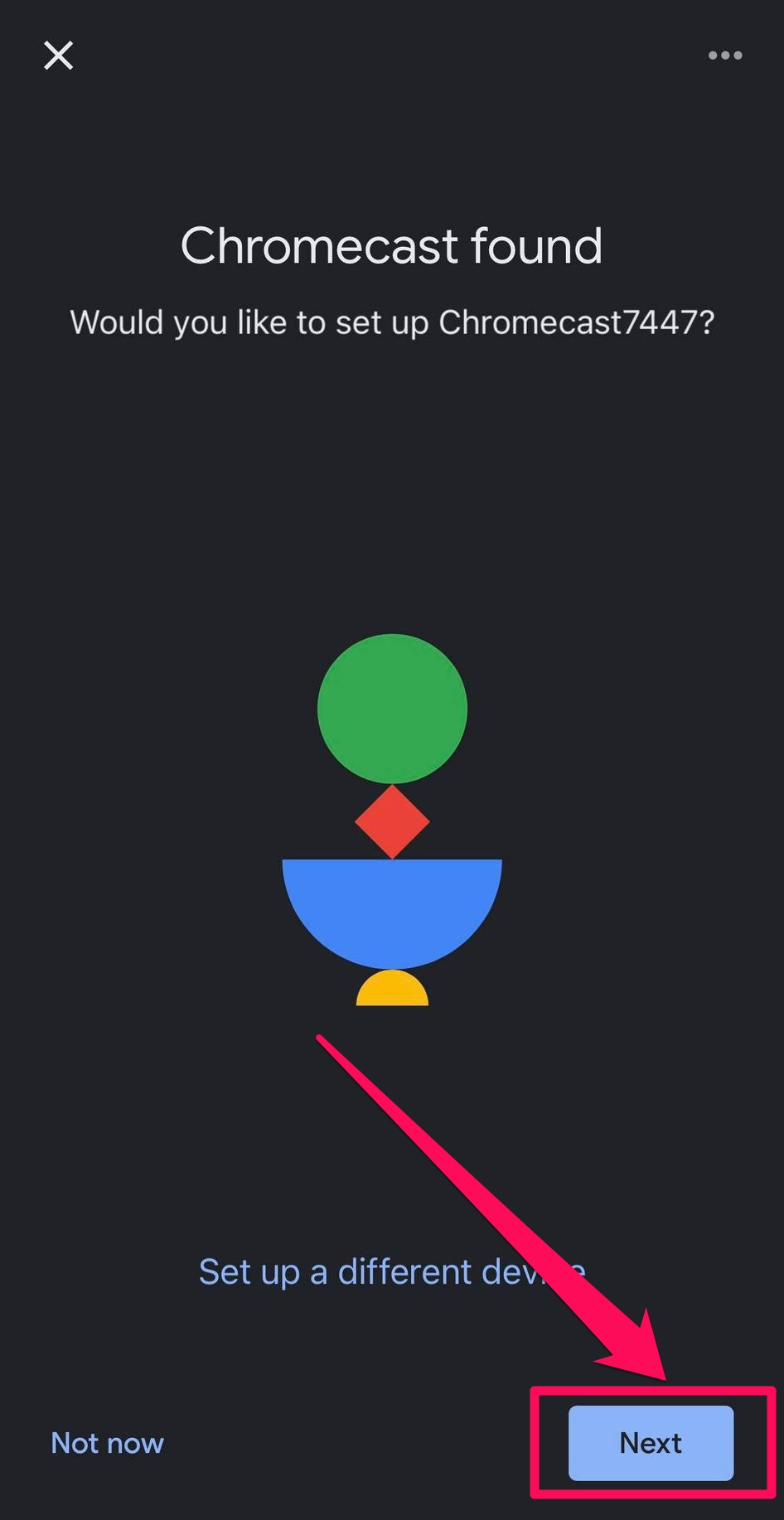
7. Confirm the code that displays on your iPhone and TV by tapping Yes.
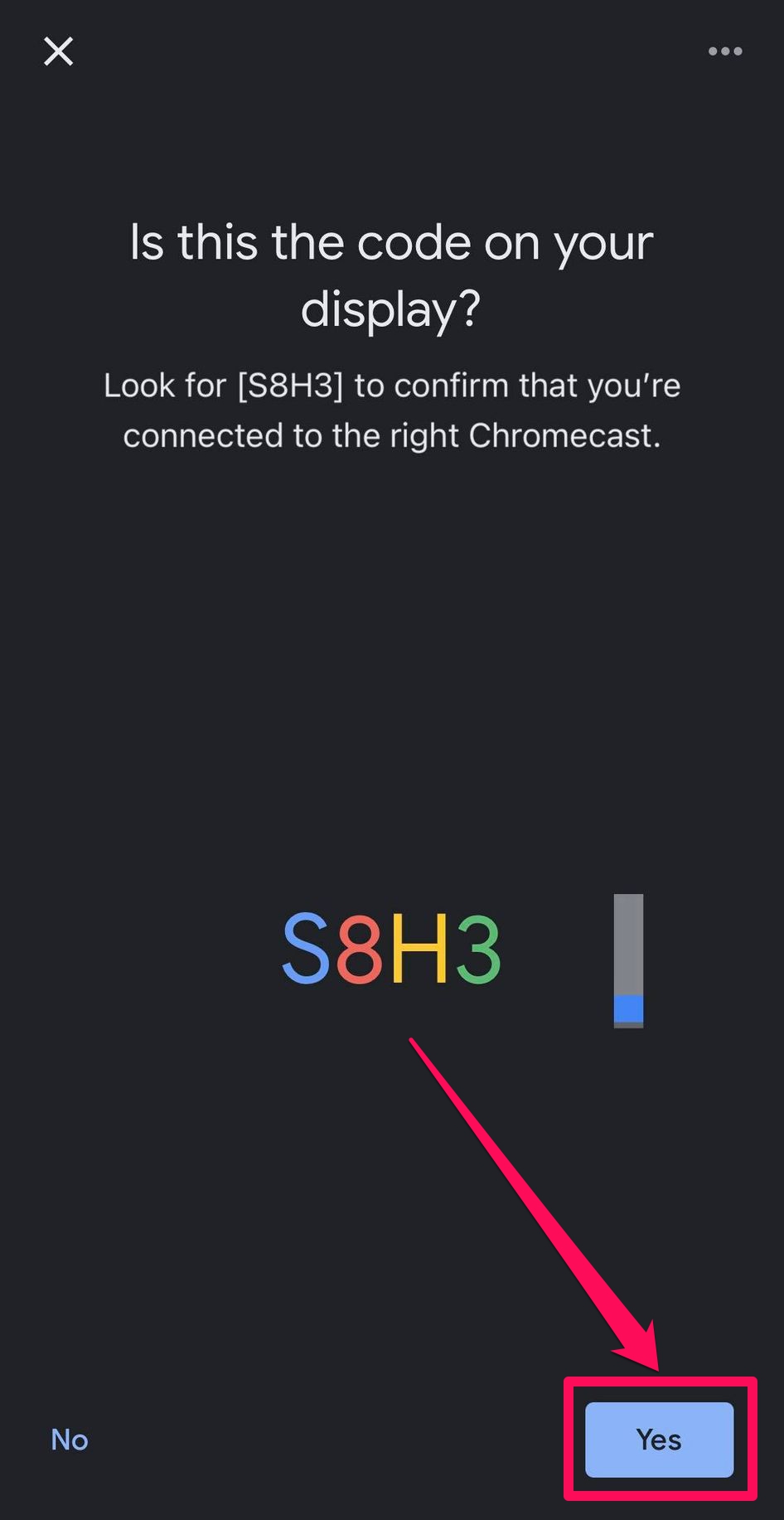
8. Choose the location for your Chromecast and tap Next.
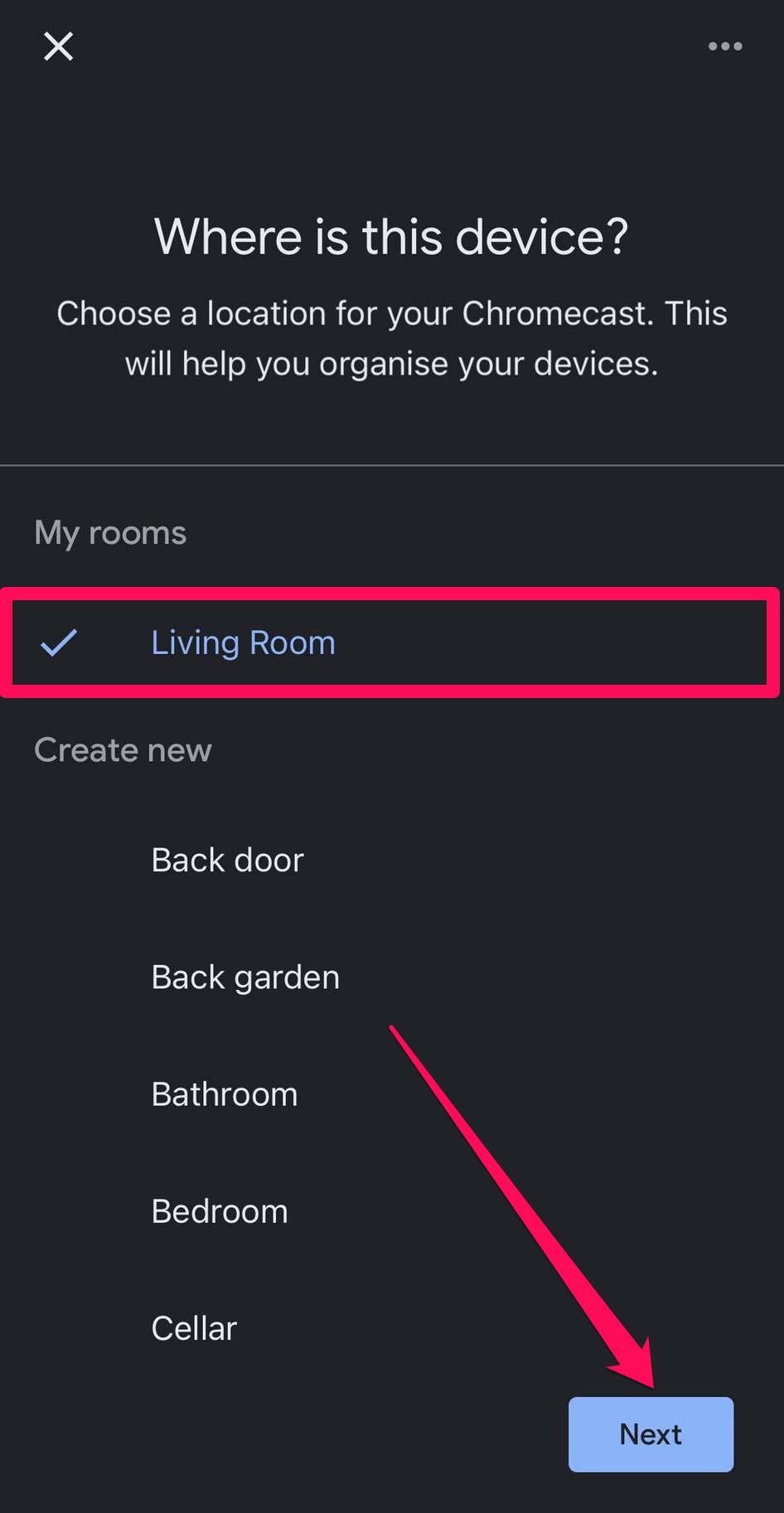
9. Select your Wi-Fi network, tap Next to enter your password, and tap Connect.
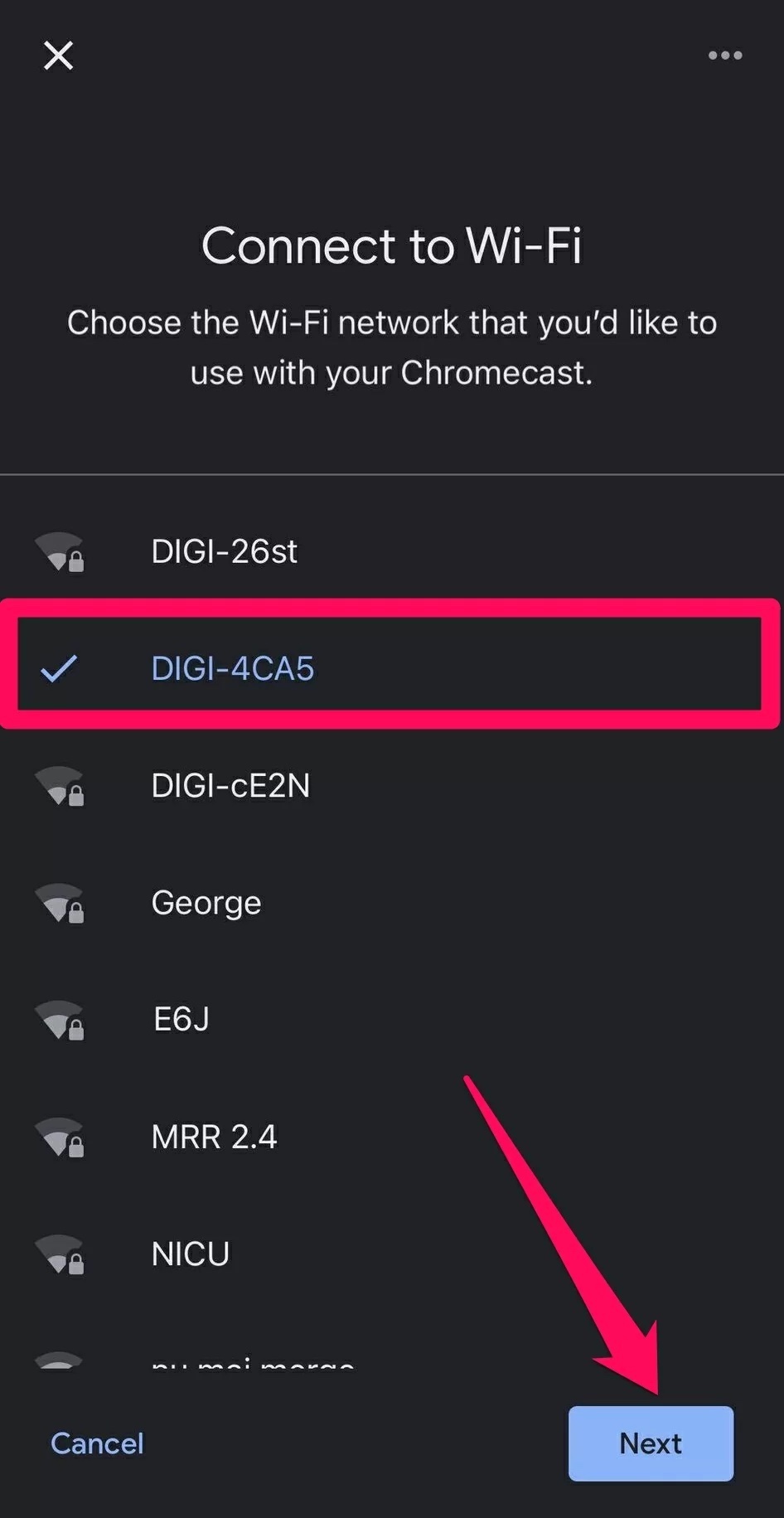
10. Once the devices are linked, pick Continue and Next to complete the setup.
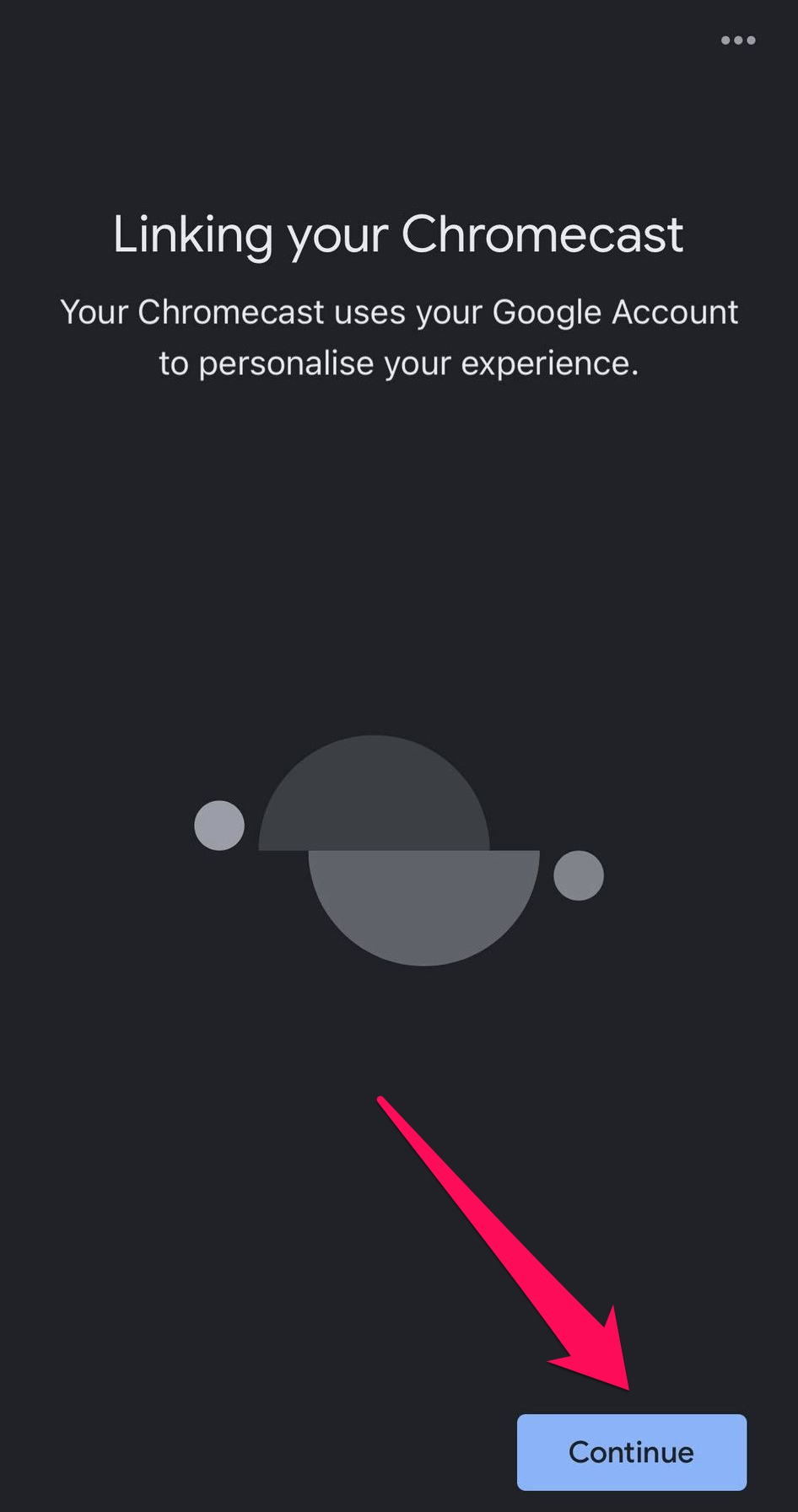
3. Apps avec Cast intégré
Une fois que vous vous connectez à Chromecast depuis un iPhone en utilisant Google Home, vous pouvez utiliser une variété d’applications compatibles avec le casting pour diffuser ou projeter du contenu. Voici quelques options populaires.
Films et séries TV : Netflix, Amazon Prime Video, Hulu, Disney+, Max
Photos et vidéos : Google Photos, YouTube, YouTube TV, Twitch
Musique : Spotify, Pandora, YouTube Music, Deezer
Une fois vos appareils connectés, vous pouvez utiliser les applications ci-dessus pour diffuser des médias et n’avez plus besoin de garder l’application Google Home ouverte. À titre d’exemple, voici les étapes pour diffuser des vidéos depuis YouTube.
Guide étape par étape
1. Open the YouTube app on your iPhone.
2. Choose a video, and if necessary, tap it to reveal the top menu.
Select the Cast icon and the pick your device from the list.
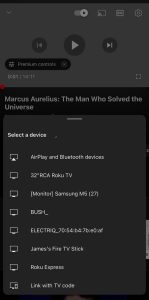
NOTE: If you look for additional options, keep in mind that the app must support Chromecast, so be sure to check the app description.
Comment réparer Chromecast quand il ne fonctionne pas
Si vous constatez que votre Chromecast ne fonctionne pas, il y a quelques actions que vous pouvez entreprendre pour le réparer. La première chose à faire est de s’assurer que l’iPhone et le Chromecast sont connectés au même réseau. Si cela ne fonctionne pas, assurez-vous que l’application que vous utilisez pour connecter au Chromecast et l’appareil soient à jour.
Il se peut également que votre iPhone ne se connecte pas au Chromecast parce qu’il ne peut pas capter le signal Wi-Fi, et vous devriez rapprocher un peu votre routeur. Si le Chromecast peut se connecter au réseau sans problème mais qu’il n’a pas accès à Internet, essayez plutôt de réinitialiser ou de mettre à jour le routeur.
Si tout échoue, essayez de réinitialiser le Chromecast lui-même. Il suffit de presser et de maintenir le bouton à l’arrière de l’appareil pendant environ 25 secondes.
Conclusion
Alors, voilà comment caster un iPhone sur une TV avec Chromecast. Caster votre iPhone sur votre TV en utilisant un Chromecast est l’un des meilleurs moyens de profiter du contenu de votre téléphone sur un écran plus grand. Vous pouvez utiliser l’application Google Home comme pont entre les deux ou utiliser une application tierce de l’App Store comme DoCast. C’est le meilleur moyen de partager l’écran de votre iPhone et de lire des médias si votre TV n’est pas compatible AirPlay ou n’a pas de fonction Cast intégrée.
Questions Fréquemment Posées
Diffuser depuis votre iPhone vers votre TV peut être difficile en raison de problèmes de compatibilité entre les technologies AirPlay d’Apple et Chromecast de Google. L’iPhone ne supporte pas nativement Chromecast, ce qui signifie que vous ne pouvez pas diffuser directement du contenu sans assistance supplémentaire.
Pour combler cet écart, des applications tierces comme DoCast sont nécessaires. Ces applications permettent à votre iPhone de communiquer avec les appareils Chromecast, vous permettant de refléter votre écran ou de diffuser des médias sur votre TV. Sans ces applications, l’incompatibilité inhérente entre les deux systèmes empêche la diffusion directe depuis un iPhone vers une TV compatible avec Chromecast.
AirPlay est incompatible avec Chromecast – vous devrez utiliser Google Home ou une autre application compatible pour connecter votre iPhone à un Chromecast.
Pour diffuser votre iPhone sur votre téléviseur, vous pouvez utiliser différentes applications tierces. La meilleure application tierce est DoCast, qui est spécialement conçue pour une compatibilité transparente avec Chromecast. Tout d’abord, téléchargez et installez l’application DoCast depuis l’App Store. Ouvrez l’application, connectez-la au même réseau Wi-Fi que votre appareil Chromecast et sélectionnez votre Chromecast parmi les appareils disponibles.
Ensuite, vous pouvez miroiter l’écran de votre iPhone ou diffuser directement des fichiers multimédias spécifiques sur votre téléviseur. DoCast offre une interface conviviale et une connexion fiable, en faisant un excellent choix pour diffuser depuis un iPhone.
Pour miroiter votre écran sur Chromecast, vous aurez besoin d’une application de duplication d’écran comme DoCast. Après l’avoir téléchargée, lancez l’application et sélectionnez votre téléviseur dans la liste des appareils de streaming (assurez-vous que votre iPhone et votre téléviseur utilisent le même réseau Wi-Fi). Ensuite, appuyez sur la vignette “Écran”, ajustez les paramètres de duplication si nécessaire, et appuyez sur “Commencer la duplication” pour démarrer la session.
Les appareils Chromecast existants avec Google TV continueront de fonctionner et d’être pris en charge par Google avec des mises à jour. Cependant, si vous êtes intéressé par plus de fonctionnalités, de stockage et de RAM ainsi que par l’accès aux applications Android TV et un boîtier TV au lieu d’un dongle, alors vous pourriez envisager de passer à Google TV Streamer.
Pour utiliser Chromecast avec votre iPhone, vous aurez besoin d’une application complémentaire. Vous pouvez utiliser Google Home pour créer la connexion entre les appareils, puis utiliser une application qui offre la capacité de diffusion native telle que Netflix, Hulu, YouTube, ou Spotify.
Alternativement, vous pouvez essayer des applications complètes comme DoCast qui vous permettent à la fois de diffuser et de streamer depuis votre iPhone vers des téléviseurs de grandes marques et des appareils compatibles DLNA avec peu d’effort.
Si vous essayez de diffuser depuis votre iPhone en utilisant AirPlay, il est important de noter que les appareils Chromecast ainsi que certains modèles de téléviseurs ne prennent pas en charge AirPlay. Cependant, il existe de nombreuses applications tierces comme DoCast qui vous permettent de diffuser ou de streamer depuis votre iPhone vers presque n’importe quelle télévision intelligente ou appareil compatible DLNA.
Les appareils Chromecast ne prennent pas actuellement en charge AirPlay. Au lieu de cela, vous pouvez utiliser Google Home pour la configuration et une application compatible avec le cast, comme Netflix, YouTube ou un outil tiers qui offre des fonctionnalités supplémentaires telles que DoCast.
